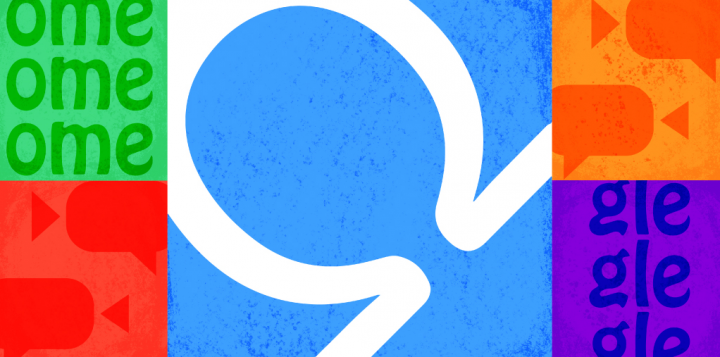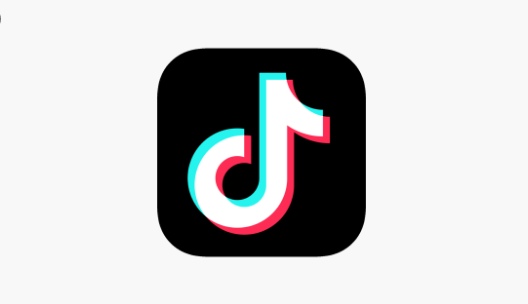విండోస్ 10 రిఫరెన్స్ టోకెన్ లోపాన్ని ఎలా పరిష్కరించాలి

మీరు విండోస్ 10 రిఫరెన్స్ టోకెన్ లోపాన్ని పరిష్కరించాలనుకుంటున్నారా? కొంతమంది వినియోగదారులు విండోస్ 10 అప్గ్రేడేషన్ తర్వాత లేదా ఇన్స్టాల్ చేసిన తర్వాత ఎక్స్ప్లోరర్.ఎక్స్ను తెరవలేరని పేర్కొన్నారు విండోస్ నవీకరణ. చూపిన దోష సందేశం: ఉనికిలో లేని టోకెన్ను సూచించడానికి ప్రయత్నం జరిగింది .
ఇది Explorer.exe ప్రోగ్రామ్తో మాత్రమే జరగదు మరియు రీసైకిల్ బిన్, టాస్క్బార్, MMC (మైక్రోసాఫ్ట్ మేనేజ్మెంట్ కన్సోల్) వంటి ఇతర విండోస్ స్థానిక యుటిలిటీలతో కూడా ఇది నివేదించబడింది.
ఇవి కూడా చూడండి: విండోస్ 10 లో 0x80071771 లోపం ఎలా పరిష్కరించాలి
లోపానికి కారణాలు:
సమస్యను పరిశీలించిన తరువాత మరియు విభిన్న వినియోగదారు నివేదికలను చూసిన తరువాత, ఈ సమస్యకు కారణమయ్యే సంభావ్య సమస్యల జాబితాను మేము తయారు చేసాము:
- ఈ నవీకరణ విభిన్న అంతర్నిర్మిత యుటిలిటీల ఫైళ్ళను పాడుచేసిన అస్థిరతతో ప్రారంభించబడింది. సమస్య ఇంకా పరిష్కరించబడింది. కాబట్టి, ఇప్పుడు నవీకరణను వర్తింపజేసిన తరువాత అదే ఫలితాన్ని ఇవ్వదు.
- సిస్టమ్ ఫైళ్ళ శ్రేణి పాడైతే అస్థిరమైన విండోస్ నవీకరణ, మాన్యువల్ జోక్యం లేదా మాల్వేర్ సంక్రమణ ఈ లోపానికి దారి తీస్తుంది.
ఇవి కూడా చూడండి: ప్రింటర్ లోపం 0x80040003 ను ఎలా పరిష్కరించుకోవాలి - ట్యుటోరియల్
విండోస్ 10 రిఫరెన్స్ టోకెన్ లోపం ఎలా పరిష్కరించాలి:

మీరు ఈ సమస్యను పరిష్కరించడానికి ప్రయత్నిస్తుంటే, ఈ గైడ్ మీకు ప్రాథమిక ట్రబుల్షూటింగ్ దశలను అందిస్తుంది. సమస్యను అధిగమించడానికి లేదా చికిత్స చేయడానికి మీకు సహాయపడే వివిధ పద్ధతులను మీరు నేర్చుకుంటారు.
మంచి ఫలితాల కోసం, మీరు మొదటి పద్ధతిలో ప్రారంభించాలని మరియు పరిష్కరించడంలో ప్రభావవంతమైన పరిష్కారాన్ని కనుగొనే వరకు మరింత ముందుకు సాగాలని మేము కోరుకుంటున్నాము ఉనికిలో లేని టోకెన్ను సూచించడానికి ప్రయత్నం జరిగింది లోపం. మొదలు పెడదాం!
విధానం 1: కమాండ్ ప్రాంప్ట్ ద్వారా పాడైన ఫైళ్ళను పరిష్కరించడం
రిజిస్ట్రీ సిస్టమ్ ఫైల్ అవినీతిని పరిష్కరించడానికి కమాండ్ ప్రాంప్ట్ కోసం ప్రయత్నిస్తున్న కొంతమంది వినియోగదారులు. దోష సందేశం వాస్తవానికి ఫైల్ అవినీతి ద్వారా ప్రేరేపించబడితే మాత్రమే ఈ పద్ధతి సహాయకరంగా ఉంటుందని నిర్ధారించుకోండి. పరిష్కరించడానికి ఎలివేటెడ్ కమాండ్ ప్రాంప్ట్ను ఉపయోగించటానికి శీఘ్ర గైడ్ ఇక్కడ ఉంది ఉనికిలో లేని టోకెన్ను సూచించడానికి ప్రయత్నం జరిగింది లోపం:
కొట్టుట విండోస్ కీ + ఆర్ రన్ బాక్స్ తెరవడానికి. అప్పుడు, ఇన్పుట్ cmd మరియు హిట్ Ctrl + Shift + Enter కమాండ్ ప్రాంప్ట్ విండోను తెరవడానికి. ద్వారా ప్రాంప్ట్ చేయబడినప్పుడు UAC (వినియోగదారు ఖాతా నియంత్రణ) ఎంచుకోండి అవును .
- మీరు సరైన ప్రదేశంలో ఉన్నారని మీకు తెలియకపోతే, కింది ఆదేశాన్ని ఇన్పుట్ చేసి, నొక్కండి నమోదు చేయండి :
cd %WINDIR%System32
- కింది ఆదేశాన్ని ఇన్పుట్ చేయండి లేదా అతికించండి మరియు నవీకరణ ప్రక్రియలో పాడైపోయిన అనేక అవసరమైన DLL ఫైల్లను తిరిగి నమోదు చేయడానికి ఎంటర్ నొక్కండి: | _ + + |
- అప్పుడు ఎలివేటెడ్ కమాండ్ ప్రాంప్ట్ నుండి నిష్క్రమించి, మీ PC ని పున art ప్రారంభించండి. తదుపరి ప్రారంభ తరువాత, ఇంతకుముందు దోష సందేశాన్ని ప్రేరేపించిన అదే యుటిలిటీ ప్రోగ్రామ్ను తెరిచిన తర్వాత సమస్య పరిష్కరించబడిందో లేదో తనిఖీ చేయండి.
ఒకవేళ, మీరు ఇప్పటికీ విండోస్ 10 రిఫరెన్స్ టోకెన్ లోపాన్ని ఎదుర్కొంటుంటే, క్రింద ఉన్న ఇతర పద్ధతిలో డైవ్ చేయండి.
ఇవి కూడా చూడండి: కీలాగర్ను ఎలా గుర్తించాలి & PC నుండి తొలగించండి
విధానం 2: విండోస్ యొక్క మునుపటి వేరియంట్కు తిరిగి మార్చడం
మెథడ్ 1 ఉపయోగించి సమస్య పరిష్కరించబడకపోతే, మీరు ఇన్స్టాల్ చేసిన చివరి విండోస్ అప్డేట్ ద్వారా సమస్య ప్రారంభించబడలేదని నిర్ధారించుకోండి.
కొంతమంది వినియోగదారులు ఉపయోగిస్తున్నారు అధునాతన రికవరీ ఎంపికలు సమస్యను పరిష్కరించడానికి లేదా మునుపటి విండోస్ సంస్కరణకు తిరిగి రావడానికి మెను. వారిలో చాలామంది నవీకరణను తిరిగి వర్తింపజేసారు.
మునుపటి విండోస్ సంస్కరణకు తిరిగి రావడానికి శీఘ్ర కథనం ఇక్కడ ఉంది:
- నొక్కండి ప్రారంభించండి కీ మరియు నొక్కండి శక్తి పట్టుకున్న తర్వాత చిహ్నం మార్పు కీ నొక్కినప్పుడు. అప్పుడు పట్టుకోవడం కొనసాగించండి మార్పు కీ చేసి నొక్కండి పున art ప్రారంభించండి . ఇది మీ PC ని తెరవడానికి మార్గనిర్దేశం చేస్తుంది అధునాతన రికవరీ ఎంపికలు ఇతర ప్రారంభంలో మెను. మీరు పద్ధతి విజయవంతమైందని నిర్ధారించుకోవాలనుకుంటే. స్క్రీన్పై మెను కనిపించే వరకు షిఫ్ట్ కీని నొక్కి ఉంచడానికి ప్రయత్నించండి.
- అధునాతన రికవరీ ఎంపికల మెను కనిపించినప్పుడు. అప్పుడు షిఫ్ట్ కీని విడుదల చేసి ట్రబుల్షూట్ నొక్కండి. అప్పుడు, వెళ్ళండి అధునాతన ఎంపికలు మరియు నొక్కండి విండోస్ యొక్క మునుపటి సంస్కరణకు తిరిగి వెళ్ళు .
- ప్రక్రియ పూర్తయినప్పుడు, ఇతర స్టార్టప్ పూర్తయ్యే వరకు వేచి ఉండి, లోపం పరిష్కరించబడిందో లేదో తనిఖీ చేయండి. అది ఉంటే, మీరు నవీకరణను తిరిగి వర్తింపజేయాలనుకుంటున్నారా లేదా అనేది మీ ఇష్టం.
ఒకవేళ, మీరు ఇప్పటికీ విండోస్ 10 రిఫరెన్స్ టోకెన్ లోపాన్ని ఎదుర్కొంటుంటే, క్రింద ఉన్న ఇతర పద్ధతిలో డైవ్ చేయండి.
విధానం 3: మరమ్మత్తు వ్యవస్థాపన చేస్తోంది
సిస్టమ్ ఫైల్ అవినీతి ద్వారా సమస్య సంభవించినట్లయితే. ఒక ప్రదర్శన చేసిన తర్వాత మీరు దాన్ని పరిష్కరించగలరు క్లీన్ ఇన్స్టాల్ . మీరు వ్యక్తిగత ఫైల్లు మరియు అనువర్తనాలు వంటి మీ రహస్య డేటాను కోల్పోయే ప్రత్యామ్నాయం కోసం శోధిస్తుంటే, మరమ్మత్తు ఇన్స్టాల్ చేయడాన్ని పరిగణించండి. మరమ్మత్తు ఇన్స్టాల్ మీ ఫైల్లను మరియు అనువర్తనాలను అలాగే ఉంచేటప్పుడు విండోస్ డిపెండెన్సీలను లేదా ఫైల్లను భర్తీ చేస్తుంది.
ముగింపు:
కాబట్టి, విండోస్ 10 రిఫరెన్స్ టోకెన్ లోపాన్ని పరిష్కరించడానికి మీకు సహాయపడే కొన్ని పని పద్ధతులు ఇవి. ఈ పద్ధతి చాలా సహాయకారిగా మరియు సురక్షితంగా ఉంటుంది! మీకు ఈ గైడ్ నచ్చిందని ఆశిస్తున్నాము, ఇతరులతో పంచుకోండి! మీరు ఏదైనా పద్ధతిలో ఏదైనా ఇబ్బందులను ఎదుర్కొంటుంటే, ఈ క్రింది వ్యాఖ్య విభాగంలో మాకు తెలియజేయండి.
ఇది కూడా చదవండి: